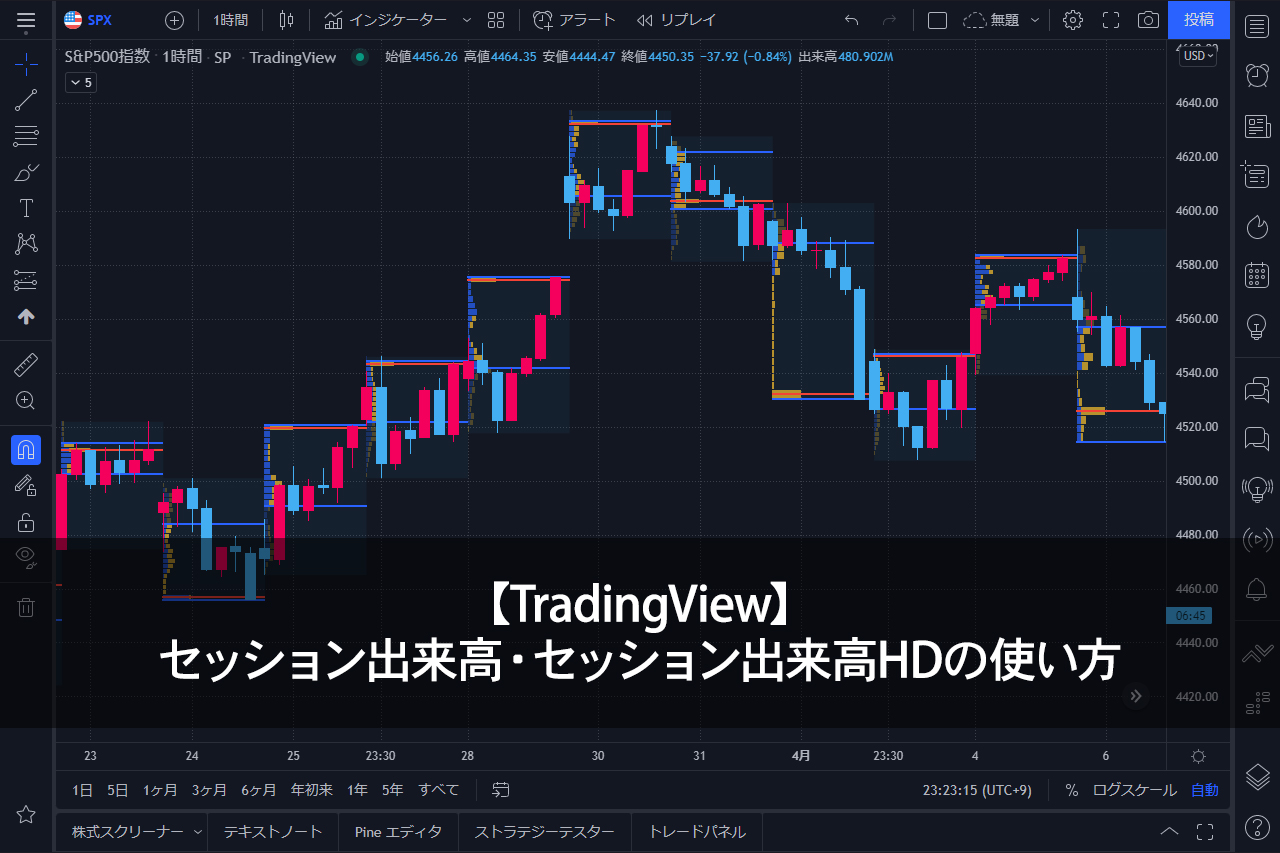TradingViewには4種類の価格帯別出来高があります。
その中でも「セッション出来高」「セッション出来高HD」は1日の出来高毎に価格帯別出来高を表示する機能です。
この機能は無料プランでは使えません。
無料プランでも使える固定期間出来高プロファイルを使いましょう!
「セッション出来高」「セッション出来高HD」とは?
1日、つまり日足のローソク足1本ごとに価格帯別出来高を表示します。
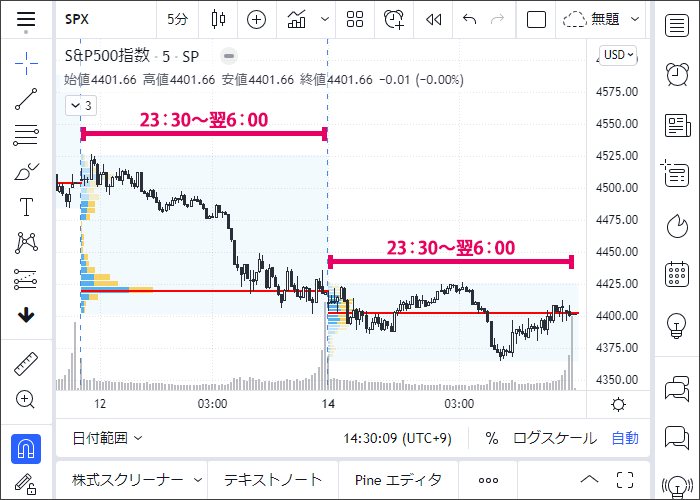
米国株だと日本時間の夜23:30~翌朝6:00(サマータイムは22:30〜翌朝5:00)までがセションの区切りになります。
日本株は9:00~15:00ですね。
そのセッションごとに価格帯別出来高を表示してくれるのが「セッション出来高」です。
ですので、日足で表示すると、こんな風になります。
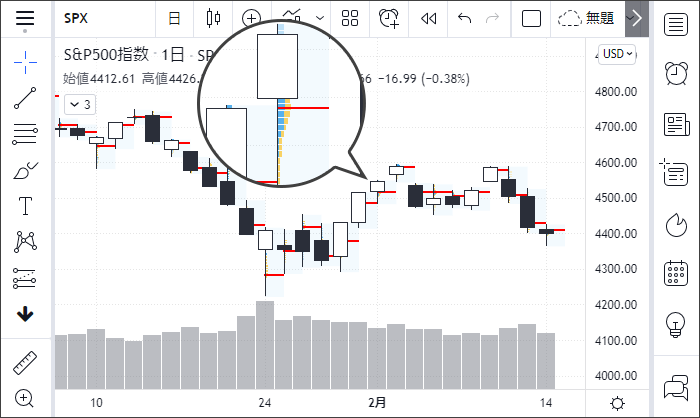
週足、月足以上では表示されません。
「セッション出来高」「セッション出来高HD」の違いは?
セッションHDは横棒グラフの幅を自動で調整してくれます。
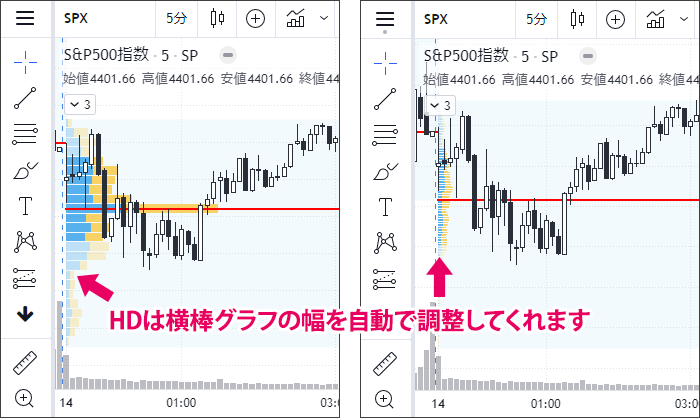
セッション出来高を表示する方法
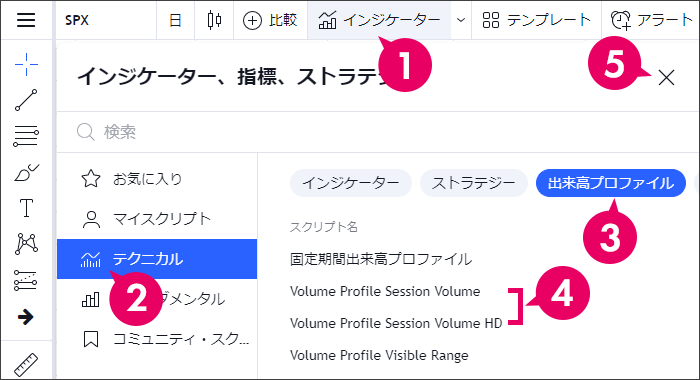
- 「インジケーター(Indicators)」をクリック。
- 「テクニカル(Technicals)」をクリック。
- 「出来高プロファイル(Volume profile)」をクリック。
- 「Volume Profile Session Volume」か「Volume Profile Session Volume HD」をクリック。
- 「×」マークをクリックして「インジケーター、指標、ストラテジー」画面を閉じる。
設定画面を開く
セッション出来高のグラフ部分をダブルクリック (ダブルタップ) で設定画面が開きます。
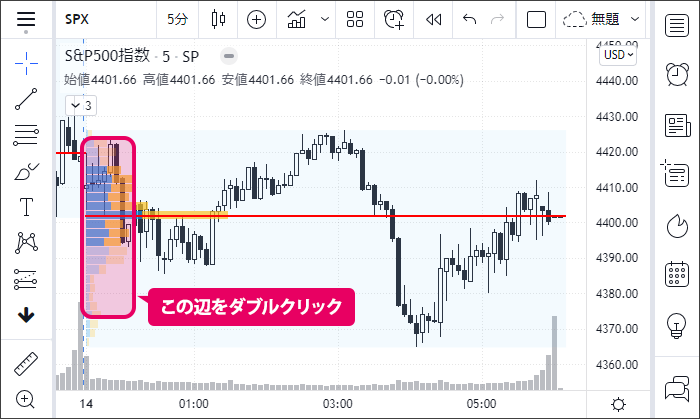
パラメーター(Inputs)の設定
セッションHDにはない項目もあります。
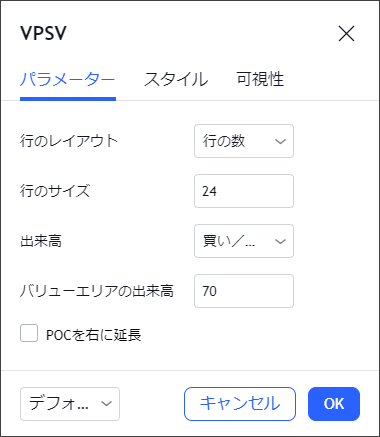
行のレイアウト(Rows Layout)
行の数(Number Of Rows)
その下の「行のサイズ」で指定した数に分割されて横棒のグラフが表示されます。
「行のサイズ」で指定する数値が大きいほど細い棒グラフで表示されます。
行ごとのティック(Ticks Per Row)
その下の「行のサイズ」で指定したティック数で横棒のグラフが表示されます。
「行のサイズ」で指定する数値が小さいほど細い棒グラフで表示されます。
行のサイズ(Row Size)
数値を入力します。
出来高(Volume)
買い/売り(Up/Down)
買いの出来高と売りの出来高でグラフの色を変える。
デフォルトでは青が買い、黄色が売りです。
合計(Total)
買いと売りの出来高の合計を表示する。
バリューエリアの出来高(Value Area Volume)
指定した期間内で一番出来高の多い価格を中心に全体出来高の○%が集中する価格帯の色を変えて表示する。
全体出来高の何%を表示するかを入力します。
POCを右に延長
指定した範囲で一番出来高の多かった価格帯に引かれる水平線です。
チェックボックスに「 」を入れると、次の足にぶつかるまでPOCのラインが右に延長されます。
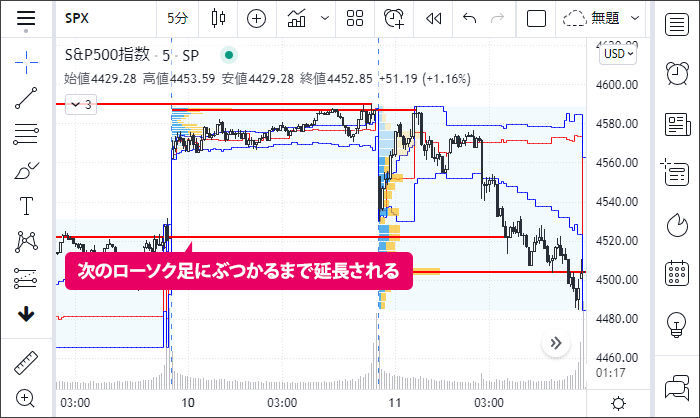
スタイル(Style)の設定
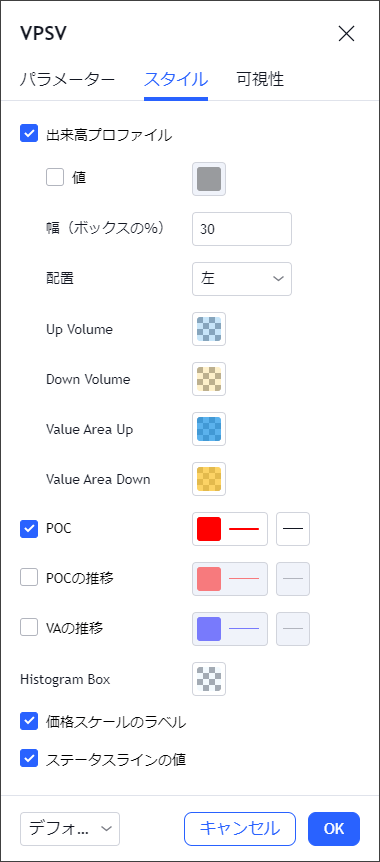
出来高プロファイル/バリューエリア(Volume Profile/Value Area)
出来高プロファイル(Volume Profile) のチェックボックス「 」を外すと価格帯別出来高の横棒グラフが非表示になります。
値(Values)
チェックボックスに「 」を付けると価格帯別出来高の横棒グラフの上に出来高が数値で表示されます。
チェックを付けても価格帯別出来高の横棒グラフが細いと表示されません。
幅(ボックスの%)(Width (% of the Box))
この数値を「100%」にすると価格帯別出来高の横棒グラフの一番長いのがチャートの右端(設定よっては左端)になります。
配置(Placement)
価格帯別出来高の横棒グラフを表示する場所を右か左で選べます。
Up Volume
バリューエリア外の買いの部分の色を設定します。
「パラメーター」で「出来高」を「合計」に設定した場合、買いの色で表示されます。
Down Volume
バリューエリア外の売りの部分の色を設定します。
Value Area Up
バリューエリアの買いの部分の色を設定します。
「パラメーター」で「出来高」を「合計」に設定した場合、買いの色で表示されます。
Value Area Down
バリューエリアの売りの部分の色を設定します。
POC
指定した範囲で一番出来高の多かった価格帯に引かれる水平線です。
チェックボックス「 」を外すとPOCが非表示なります。
色や線の種類を設定します。
POCの推移(Developing Poc)
チェックボックスに「 」を付けると、過去のPOCの推移を表示します。
「 」を付けると線の色と種類を選べるようになります。
VAの推移(Developing VA)
チェックボックスに「 」を付けると、過去のバリューエリアの推移を表示します。
バリューエリアの上と下の線、2本が表示されます。
「 」を付けると線の色と種類を選べるようになります。
Histogram Box
価格帯別出来高を表示させている期間の背景色を選びます。
不透明度を「0%」にすると背景色は非表示になります。
価格スケールのラベル
チェックボックス「 」を外しても変化がありません。ステータスラインの値
左上のステータスラインに十字カーソルを合わせた場所の価格帯別出来高が表示されます。

可視性(Visibility)
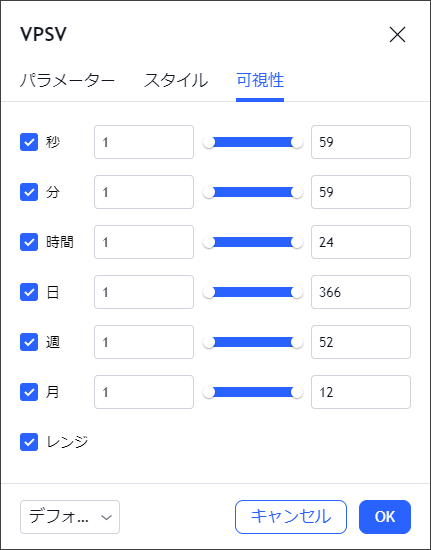
どの時間足で表示させるかを設定します。